网络打印机脱机怎么重新连接 打印机脱机状态如何解决
网络打印机脱机怎么重新连接,随着科技的不断发展,网络打印机已经成为我们生活和工作中不可或缺的一部分,在使用网络打印机的过程中,我们有时会遇到打印机脱机的问题,导致无法正常进行打印。当网络打印机脱机时,我们应该如何重新连接呢?为了解决打印机脱机状态,我们需要采取一些简单的措施,以确保打印机能够重新联机并正常工作。在本文中我们将探讨网络打印机脱机问题的解决方法,帮助大家更好地应对这一常见的打印困扰。
具体方法:
1.原因分析:
有时候我们正常使用打印机,今天突然就出现脱机状态。那么可能存在的原因有三种,第一是线路出现松动无法连接电脑,就会出现脱机。第二是开启了”脱机使用打印机“的设置。第三是打印机驱动有问题。
2.解决方案:
首先请检查下打印机与电脑连接的线路是否出现接触不良或者线路出故障了。
3.接着是否开启”脱机使用打印机“,步骤是打开正在打印的打印机界面。点击打印机选项卡,去掉勾选”脱机使用打印机“,重新尝试打印即可。
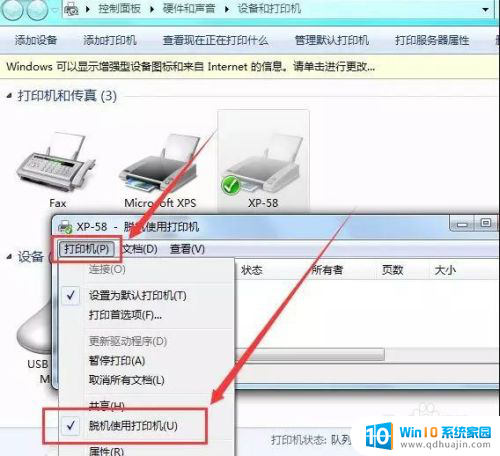
4.如果是打印机驱动的问题,建议重新卸载打印机,重新安装。看下面的操作步骤。
卸载步骤:右击打印机选择删除设备。
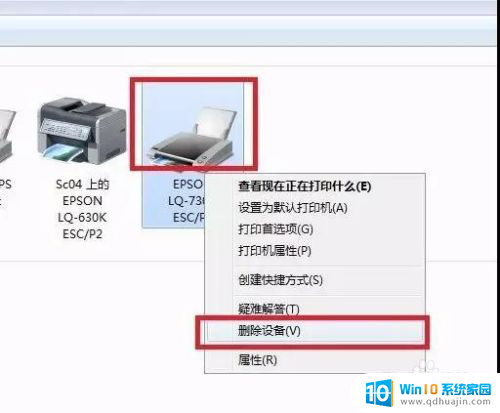
5.安装步骤:点击添加打印机,然后点击添加本地打印机。选择使用现有的端口-->LPT1:(打印机端口),根据打印机厂商然后选择打印机型号,接着就安装成功。
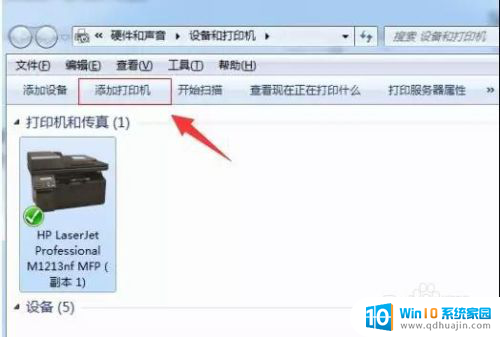
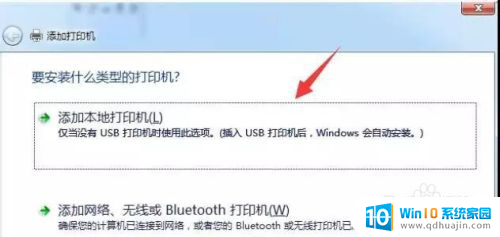
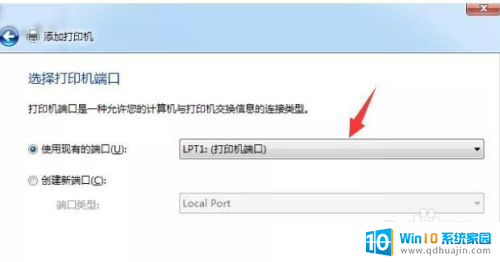
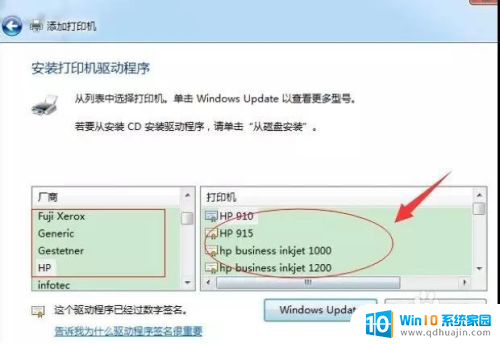
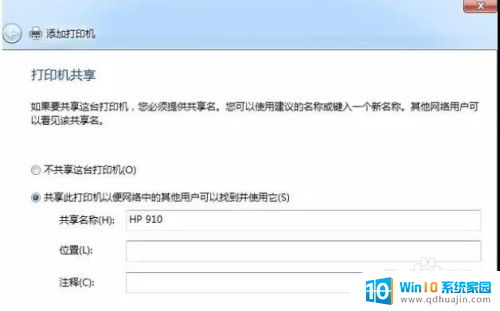
6.印机脱机状态解除的最好方案。
以上就是网络打印机脱机后重新连接的全部内容,如果还有不清楚的用户,可以参考以上步骤进行操作,希望对大家有所帮助。





